如何用打印机扫描文件、图片(惠普打印机扫描功能怎么用)
- 投稿
- 1年前
- 5
在日常工作中经常需要使用扫描仪。其实,只要有带复印功能的打印机都能实现扫描功能。
上干货:
第一步:鼠标点击“开始”菜单,在搜索栏直接输入汉字“扫描”。
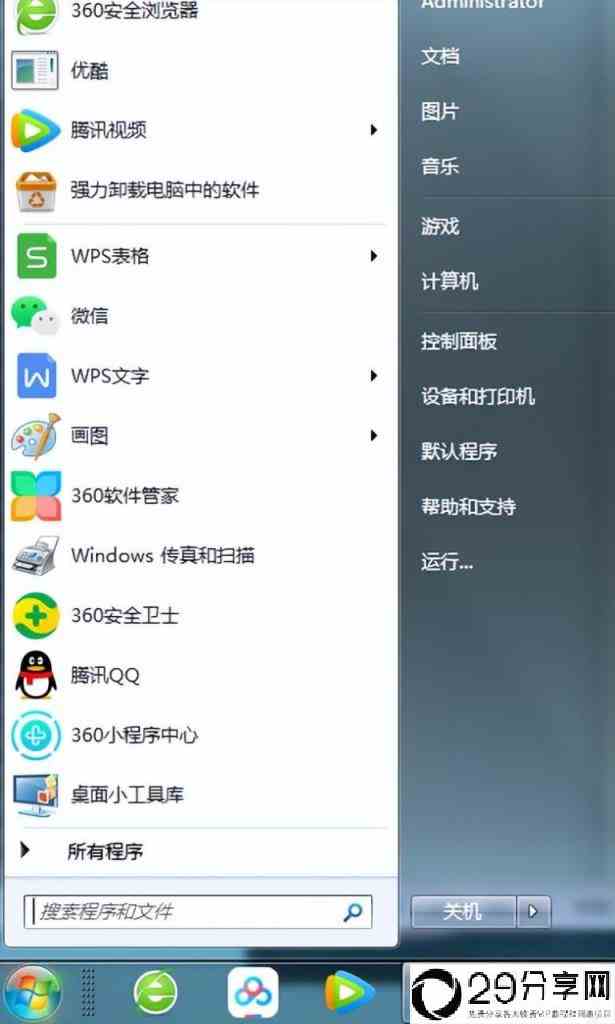
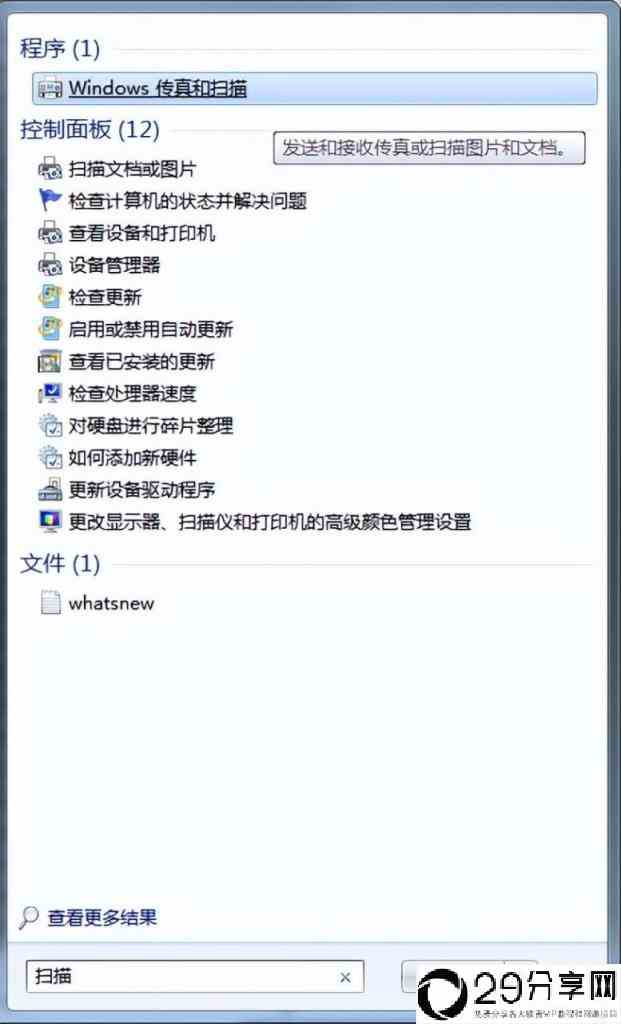
第二步:在弹出的页面选择“Windows传真和扫描”,按住鼠标左健不动,直接拖动到任务栏。
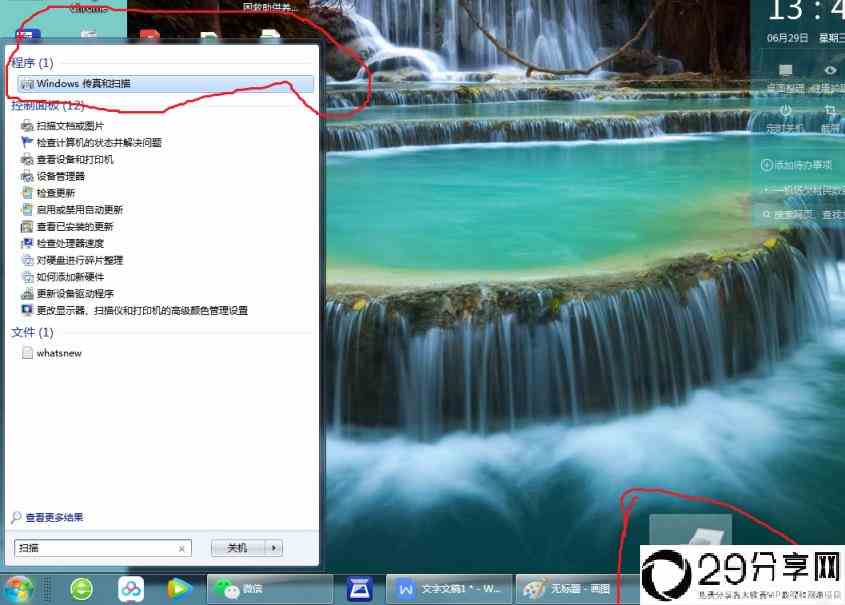
第三步:点击任务档的“Windows传真和扫描”图标,在弹出的对话框中,单击左上角的“新扫描”按钮。
第四步:在弹出的对话框中选择连接的打印机,选择颜色、保存文档类型、分辨率等,点击“扫描”,实现扫描功能,可实现扫描图片、证件、文档等的即时扫描。

注意事项:在扫描页面,一定要注意把“预览或将图片扫描为单独的文件”前的对号去掉,否则,会出现一张原图扫描成多张的情况。
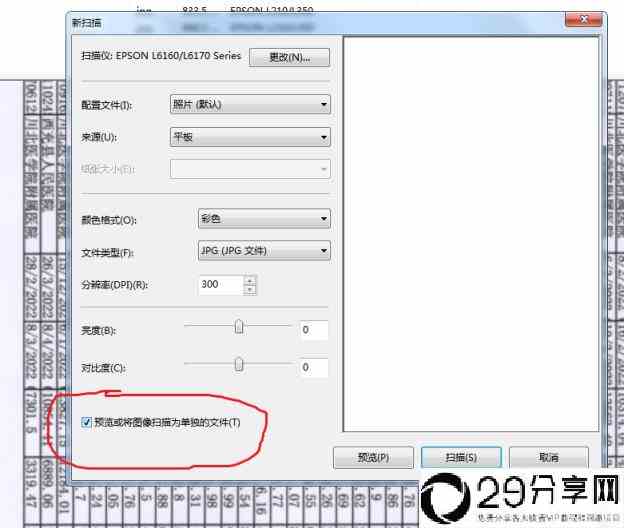
请关注,方便经常查看。







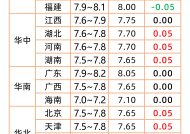
有话要说...